Có rất nhiều công cụ giúp người dùng quản lý mật khẩu được 1 bên thứ 3 cung cấp cho các thiết bị chạy iOS và macOS. Tuy nhiên, nếu biết đến cách dùng iCloud Keychain – 1 tính năng mới được nâng cấp của Apple bạn sẽ tăng cường độ bảo mật hơn cho dữ liệu trên iPhone, Macbook.
iCloud Keychain đã tồn tại trong nhiều năm và nó có thể giúp người dùng lưu trữ các thông tin mật như: mật khẩu, thẻ tín dụng,… Tuy nhiên, mới đây Apple đã ưu ái và nâng cấp liên tục cho tính năng này. Còn nhớ, trên iOS 12 và macOS Mojave, Apple đã thêm vào rất nhiều tính năng tự động giúp tạo ra các mật khẩu có độ mạnh cao trên các website và ứng dụng mà bạn đã vào sử dụng. Mật khẩu sẽ được lưu tự động vào trong iCloud Keychain và nó có thể tiếp cận được với tất cả các thiết bị.
Apple nói về iCloud Keychain như sau: “iCloud Keychain có nhiệm vụ ghi nhớ tất cả những gì bạn nhập vào. Bạn không phải lo lắng gì về vấn đề đo. Nó sẽ tự động điền các thông tin: tên tài khoản, mật khẩu bạn đã sử dụng trên Safari, Wifi, mạng xã hội, thẻ tín dụng trên tất cả các thiết bị bạn cho phép.”
Tóm tắt nội dung
Cách dùng iCloud Keychain
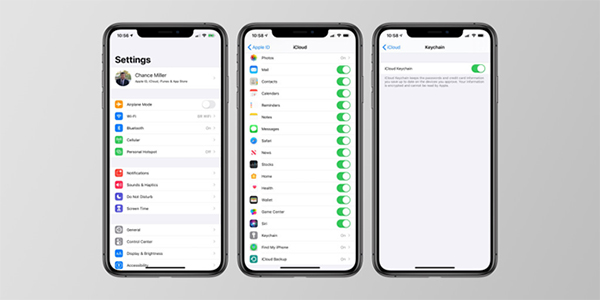
Để có thể sử dụng được iCloud Keychain, đầu tiên các bạn cần phải đảm bảo thiết bị mình đang sử dụng đã được bảo mật 2 lớp. Việc này giúp cho quá trình dùng iCloud Keychain được liên tục và dễ dàng hơn trên các thiết bị.
1. Trên máy tính Mac
Sau khi đã kiểm tra bảo mật 2 lớp xong bạn bật máy tính Macbook lên và mở ứng dụng System Preferences -> truy cập vào iCloud của bạn. Một danh sách được hiển thị và bạn hãy tìm đến mục Keychain. Sau đó tích vào dấu cho phép để bật nó lên.
2. Trên thiết bị chạy iOS
Cách dùng iCloud Keychain trên thiết bị iOS như sau.
Vào Settings -> chạm vào tên mình ở phía trên màn hình -> chọn iCloud -> cuộn xuống tìm đến mục Keychain và chạm vào đó.
3. Vào danh sách mật khẩu đã lưu trên iCloud Keychain
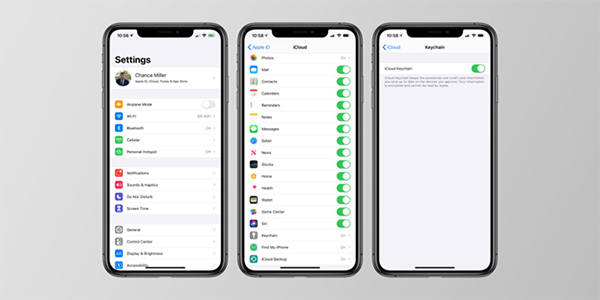
Bạn hoàn toàn có thể biết những gì mình đã lưu, mật khẩu nào cho trang nào. Để biết bạn hãy thực hiện theo các bước sau:
– Trên iOS:
Vào Settings -> tìm đến Passwords & Accounts -> chọn Website & App Passwords -> xác thực qua Face ID hoặc Touch ID.
– Trên Mac:
Vào Safari -> trên thanh menu chọn “Safari và Preferences” -> tìm đến mục Passwords.
Bạn sẽ thấy 1 danh sách các mật khẩu, thông tin đăng nhập các website đã được lưu trữ. Apple cũng sẽ đưa ra cảnh báo nếu bạn tái sử dụng 1 mật khẩu cho nhiều website khác nhau. Sau đó hệ thống sẽ gửi cho bạn 1 đường link để bạn thay đổi mật khẩu nhanh hơn. Chưa hết, bạn có thể copy, paste tên đăng nhập và mật khẩu. Bạn cũng có thể dùng AirDrop để gửi đến các thiết bị khác. Với cách dùng iCloud Keychain bạn sẽ không cần đến ứng dụng bên thứ 3 mà vẫn bảo mật được mật khẩu an toàn. Chúc các bạn thực hiện thành công.













Email của bạn sẽ không được hiển thị công khai. Các trường bắt buộc được đánh dấu *
Tạo bình luận mới